Si la semana pasada actualizaste tu iPhone o iPad a iOS 8, quizás te encontraste con esta «sorpresa» inesperada:
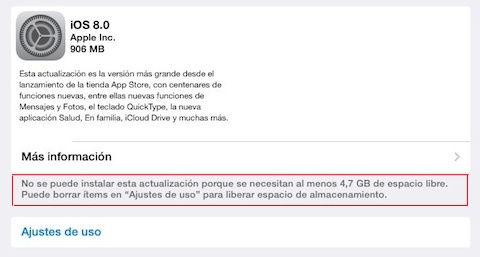
Efectivamente, las necesidades de espacio de la instalación de Apple eran demasiado exigentes con el espacio libre que muchos teníamos en nuestros dispositivos. ¿La solución? Simple: hacer espacio borrando aquello que ya no necesitamos o no usamos. Y es más fácil de lo que parece.
Veamos algunos consejos para liberar espacio en el iPhone.
1. Elimina apps que no uses
A menudo descargamos y acumulamos apps que luego sólo acabamos usando unas pocas veces. Entre las opciones de configuración del iPhone hay una que te permite ver todas las apps que tienes instaladas, ver cuánto espacio ocupan y eliminar aquellas que no uses. Para ello, ve a Ajustes > General > Uso > Gestionar almacenamiento, repasa la lista de apps y cuando veas una que quieres borrar, simplemente tócala y haz clic en «Eliminar aplicación».
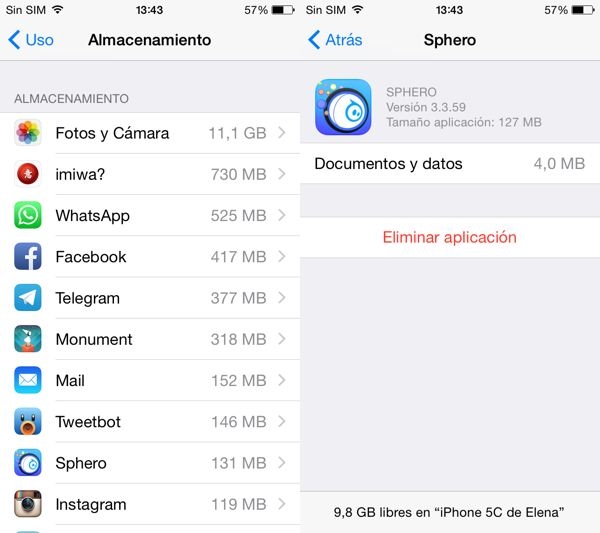
2. Repasa tu colección de música
Una de las cosas que más espacio ocupa es la música. Aquí tienes dos opciones: la primera, la más drástica, es borrar toda la música (previa copia de seguridad en tu ordenador) y pasarte a algún servicio de música en streaming. Puedes hacerlo desde el mismo menú que mencionaba antes.
La segunda, un poco menos radical, es repasar tu colección de canciones e ir borrando aquellas que no te interesen. Puedes hacerlo fácilmente en la app de Música, tanto en la lista de canciones como en la de álbumes completos, deslizando con el dedo a la izquierda aquello que quieras borrar.

3. ¡No olvides los vídeos!
Los vídeos son también uno de los elementos que más espacio consumen. Igual que con la música, puedes eliminarlos fácilmente desde la misma app de Vídeos, deslizando a la izquierda con el dedo aquellos que quieras borrar.
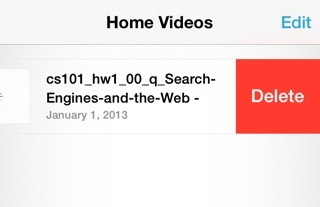
Extra: algunos trucos ocultos
¿Todavía no tienes suficiente espacio? No olvides cosas como el historial de conversaciones en la app de Mensajes, o incluso el historial o la lista de lectura sin conexión de Safari (disponible desde el menú de Gestionar almacenamiento).
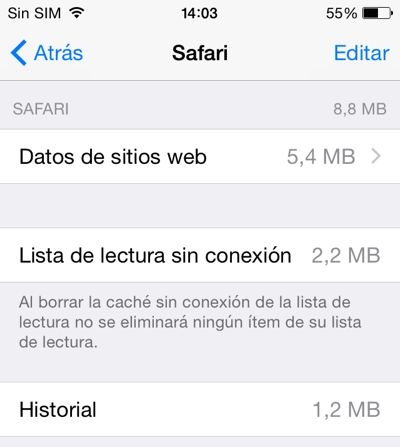
Con estas pequeñas acciones seguro que consigues liberar el espacio necesario en tu iPhone o iPad para actualizar – o para lo que quieras.
